建立我的视觉品牌
联机获取|了解Websites + Marketing
建立视觉品牌|个性化我的主页|自定义内容
借助SEO获得推广|连接社交|接受在线付款
您的视觉品牌可帮助人们在众多竞争者中识别您。它设置了网站的气氛和基调,您的企业以及客户与公司互动时的感觉。
独特的徽标,以及在各个平台上保持一致的颜色和字体,无论人们在哪里找到您,都可以让您的在线呈现变得凝聚力。
尚未决定要使用的颜色,字体还是徽标?没问题。现在快速做出决定,以后随时可以改变主意。
本部分的目标:
- 添加您的徽标。
- 选择一个主题。
- 选择您的颜色和字体。
预计完成时间:15-20分钟
打开您的建站神器
我们在本部分中所做的所有操作都可以在您的建站神器中完成。
- 在您的GoDaddy 产品页面,滚动到Websites + Marketing,然后选择网站旁边的管理。
- 从网站选项卡,您可以看到您的网站在台式电脑和移动设备上的样子。
您的网站是自动构建的,会牢记响应能力。这意味着您的网站在任何尺寸的屏幕上都将显示出色,无需额外步骤。
- 选择Edit Website (编辑网站)以输入建站神器。
添加徽标
我们开始使用您的徽标,是因为它可以帮助您在下一步确定主题。现在别担心您的主标题图像,当您自定义主页时,我们会更改它。
如果您已经有徽标,让我们将您的徽标添加到标题。如果您还没有徽标,请不要强调!我们暂时将您的企业名称用作文本徽标。或者,如果您冒险,则可使用我们的免费徽标制造商,并在短短几分钟内自行创建。
- 选择页眉(主页的第一部分),然后从菜单中选择徽标。
- 如果您没有徽标,则可以添加公司名称,然后选择字体作为文本徽标。
- 您在此处选择的字体与网站其余部分上使用的主要字体不同。
- 或者,选择添加或创建徽标。
- 选择Create (创建),使用GoDaddy Studio创建免费徽标。
- 选择Upload (上传)以上传现有徽标。
仅PNG文件类型允许透明背景。所有其他图像文件类型将具有稳定背景。
如果有时间,您还可以探索设计徽标的12个步骤(使用免费工具!) ,或者在紧急情况下,可以雇用GoDaddy设计师为您的公司创建自定义徽标。
想要添加收藏夹图标?您知道吗,浏览器选项卡中出现的那个小图标。转到Settings (设置),然后选择Favicon (收藏夹图标)。使用任何已上传的图像或上传新图像。 Favicon(收藏夹图标)必须是不超过180像素的正方形图像。在操作方法视频中观看这些步骤。
选择一个主题
您已经有了徽标(即使只是临时的),因此现在是时候选择主题了。
- 选择Theme(主题) 。
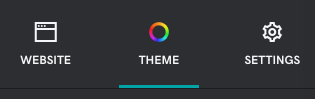
- 注意您当前的主题名称,以防万一您要改回去,或者在多个选项之间选择。
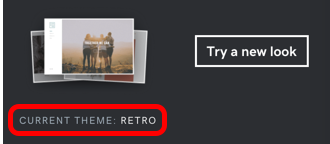
- 选择Try a new look (尝试新外观)以查看网站在各种主题下的显示效果。选择主题后,该主题即会应用。如果您想还原网站,选择主题还可以自动创建保存点。如有需要,请返回此菜单更改主题。
设置颜色和字体
当我们进入主题分区时,让我们选择网站颜色和网站字体。
选择完美的颜色或完美的字体很容易分心。不要在这里花太多时间-完成总比完善好。选择何时行之有效的产品,然后返回到此部分,然后根据您的品牌的成长和发展调整您的选择。
颜色
我们为您提供了易于选择的颜色。选择建议的颜色,或使用颜色选取器选择您喜欢的颜色,或输入十六进制代码。
在确定颜色时,最受欢迎的工具是Adobe Color网站。它可以帮助您挑选颜色,从您喜欢的图像(或徽标)中提取颜色,甚至检查色盲性是否可访问。
如果您希望网站整体上更亮或更暗,则还可以使用PAINT YOUR SITE(上色站点)滑块调整整个网站的颜色使用量。在编辑网站的每个分区时,您将可以选择要使用的预先选择的主题色。
字体
通常,字体有两种类型:衬线字体和无衬线字体。衬线体是带有“ feet”(脚)的字母。由于它们用于书本和旧版文档中,因此它们意味着形式和信任。无衬线字体字面意思是“无线条”。无衬线字体是更现代的字体,有时被认为是好玩的或非正式的。
从我们流行的字体配对中选择,或选择Advanced(高级)来创建您自己的配对。在“ Advanced”(高级)设置中,选择您自己的主字体(用于标题)和辅助字体(用于主体文本)。
我们正在取得进展!
即使您后来更改了所有内容,至少现在,所有内容都将看起来具有凝聚力和品牌价值。
在此部分中,我们已经:
- 选择了一个主题
- 添加了我们的徽标
- 设置我们的颜色和字体
现在,让我们设置您的主页。
联机获取|了解Websites + Marketing
建立视觉品牌|个性化我的主页|自定义内容
借助SEO获得推广|连接社交|接受在线付款